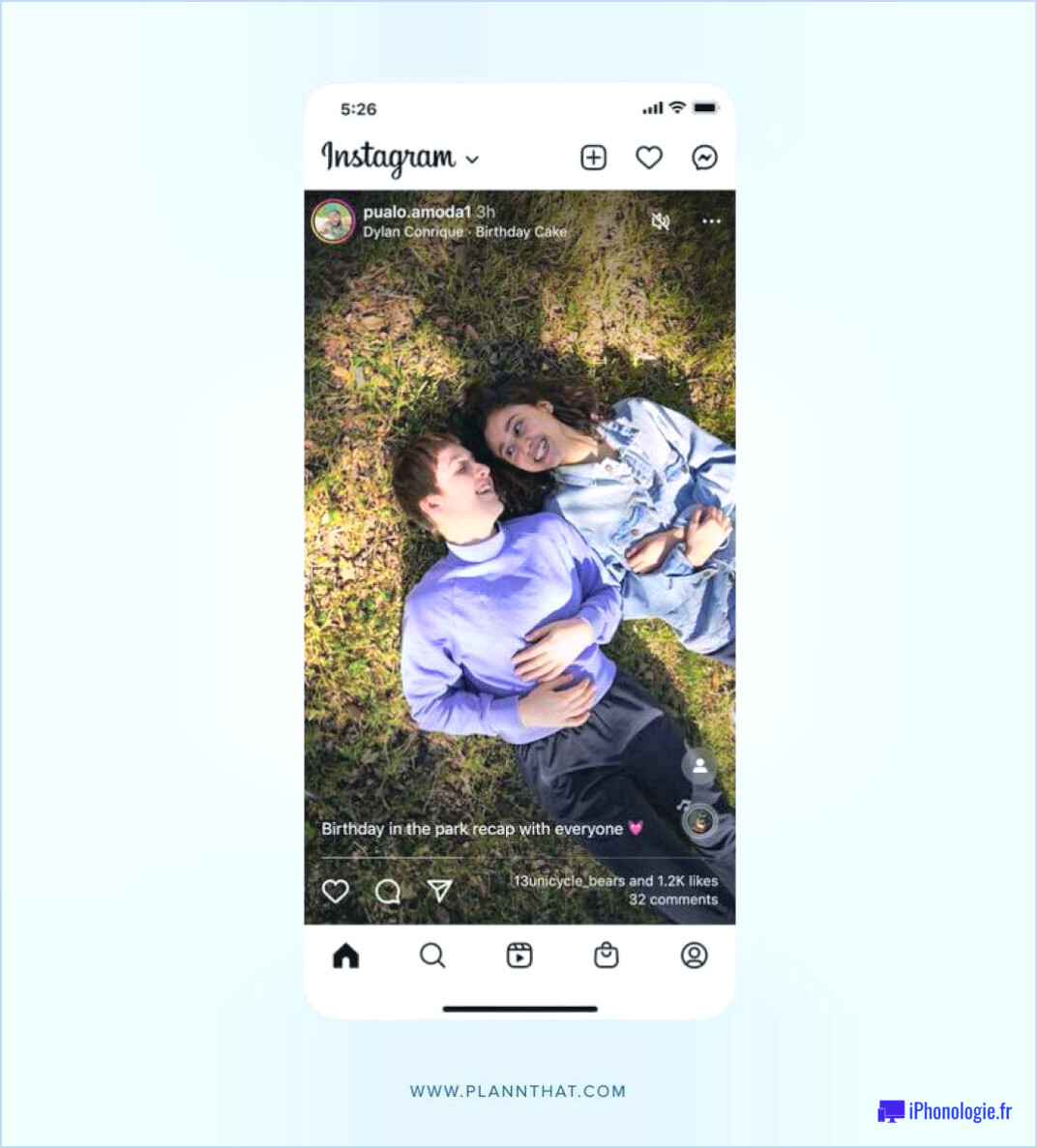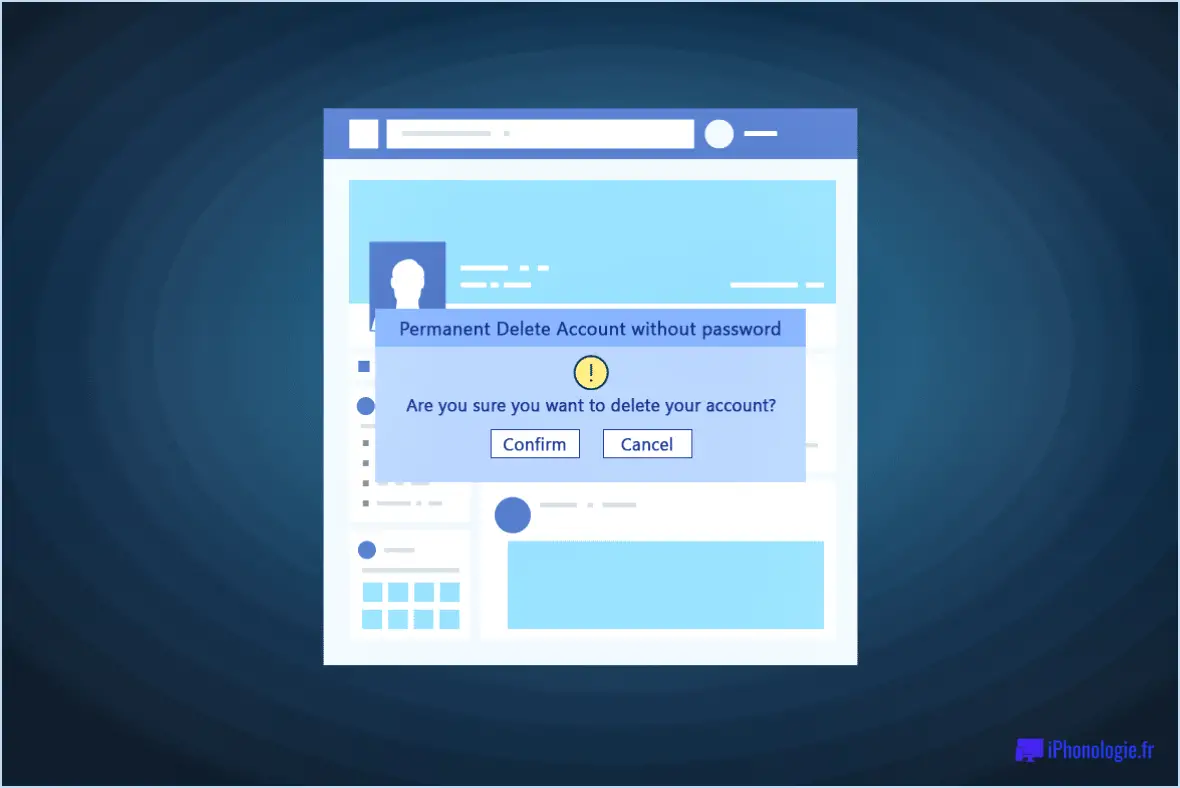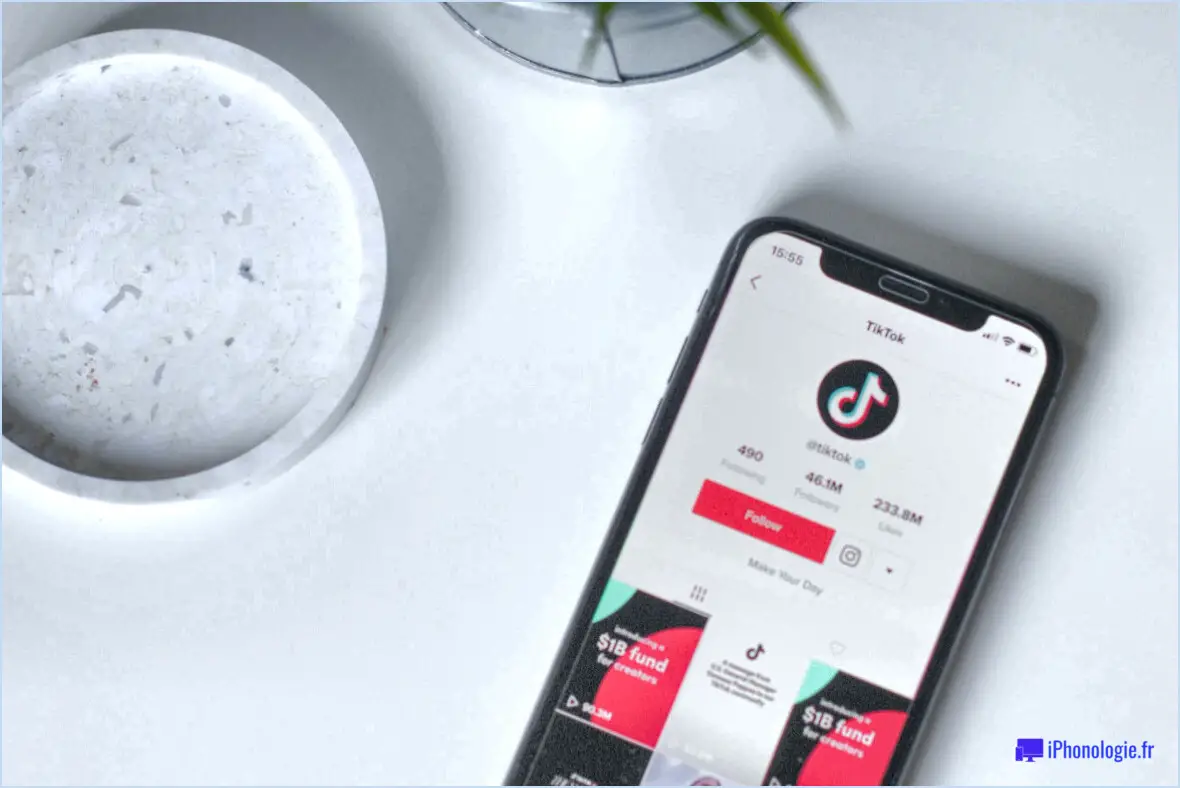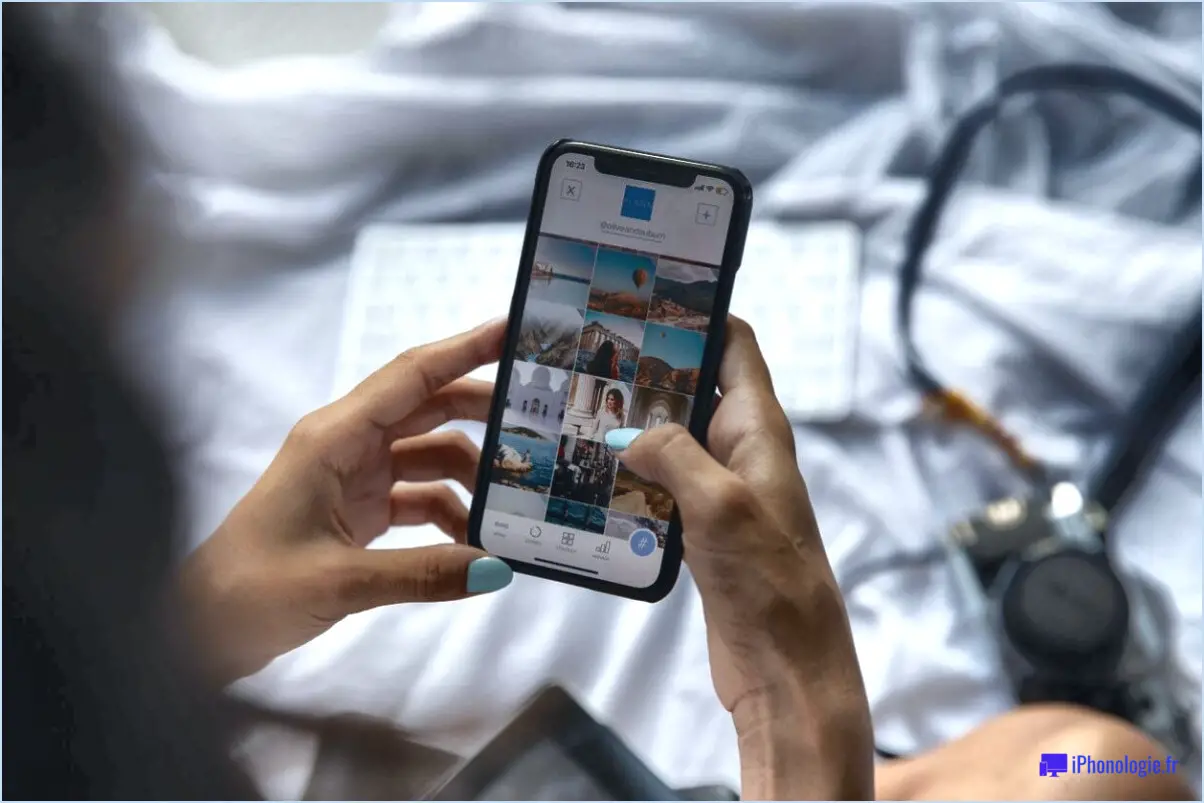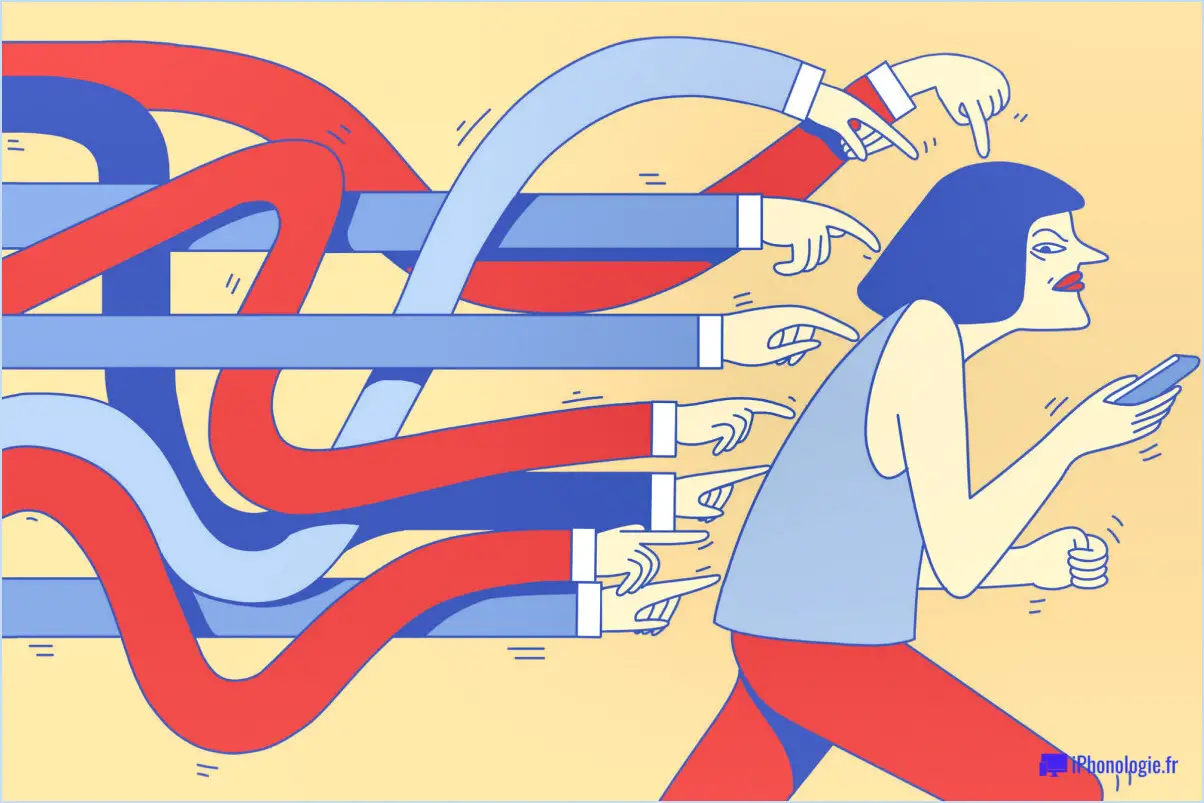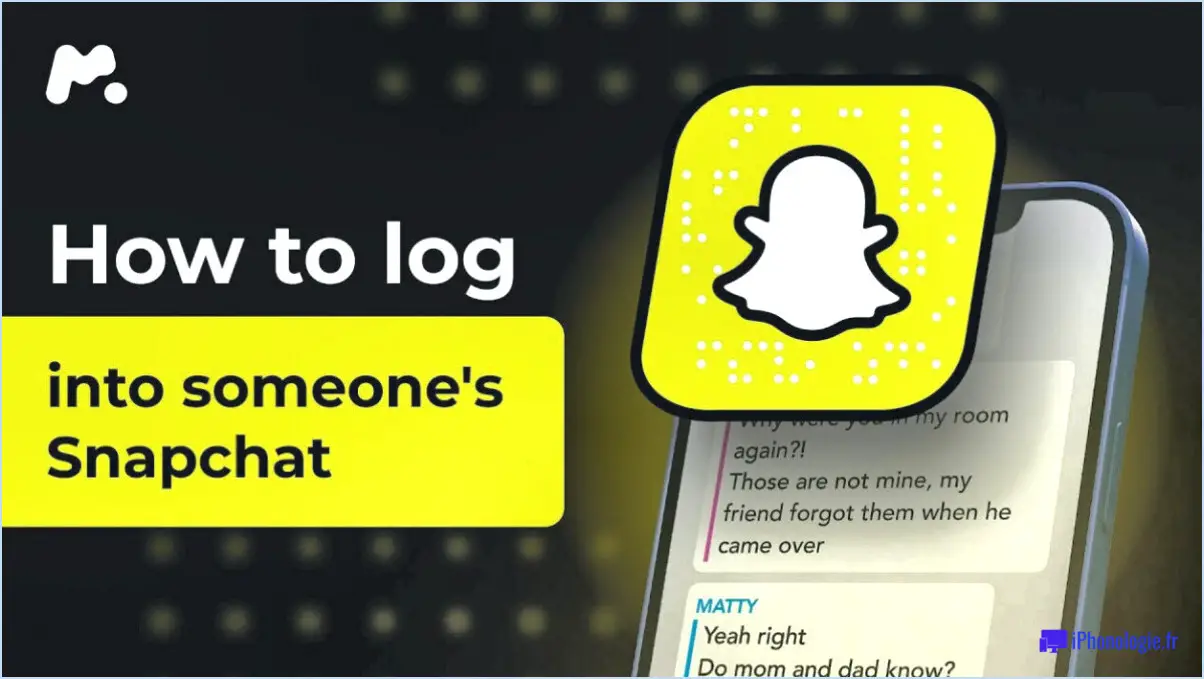Comment partager spotify sur Instagram?
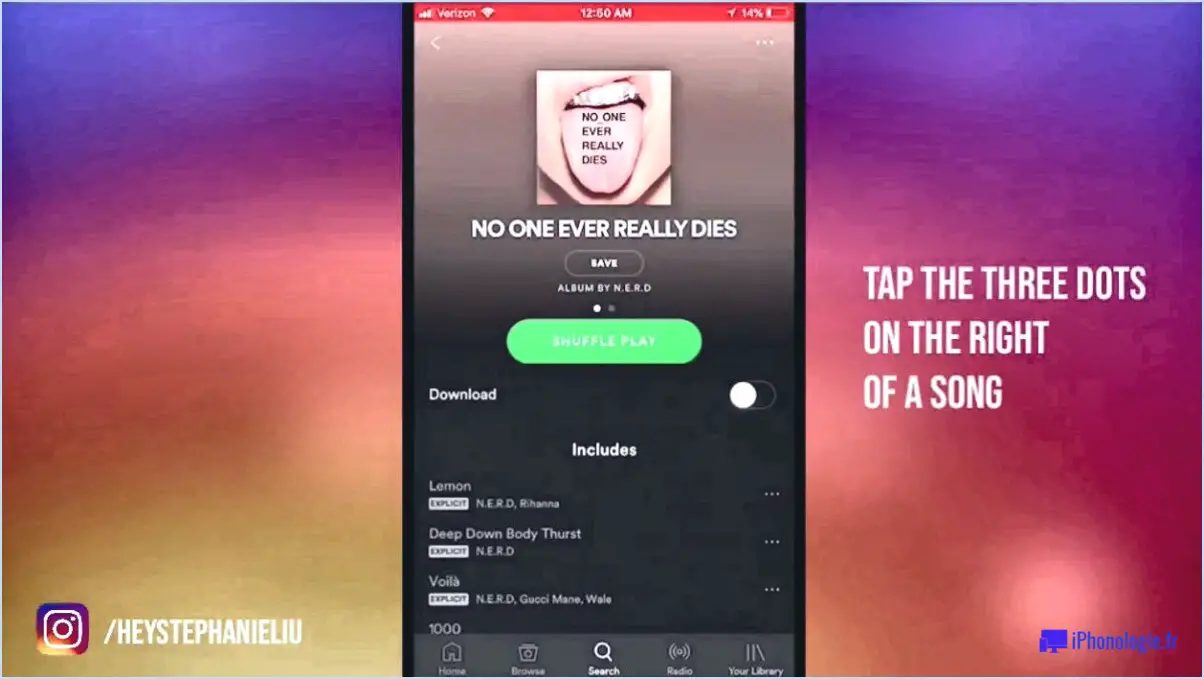
Partager vos chansons préférées sur Spotify avec vos amis et followers sur Instagram est un excellent moyen de mettre en avant vos goûts musicaux et d'entrer en contact avec d'autres personnes qui partagent vos centres d'intérêt. Heureusement, il est facile de partager Spotify sur Instagram en utilisant les fonctions de partage intégrées à l'application.
Voici comment procéder :
- Ouvrez Spotify et naviguez jusqu'à la chanson, l'album ou la liste de lecture que vous souhaitez partager.
- Appuyez sur l'icône des trois points à côté du nom de la chanson, de l'album ou de la liste de lecture.
- Parmi les options qui s'affichent, sélectionnez "Partager", puis "Instagram Stories".
- Personnalisez votre Instagram Story comme vous le feriez normalement, en ajoutant des autocollants, du texte ou d'autres médias à votre guise.
- Publiez votre histoire sur votre compte Instagram.
- Lorsque les gens cliquent sur le lien dans votre Story Instagram, ils pourront écouter la chanson directement sur Instagram.
Il convient de noter que vous pouvez également partager des titres Spotify sur Instagram en ajoutant simplement le lien à votre publication. Pour ce faire, suivez les étapes suivantes :
- Trouvez la chanson, l'album ou la liste de lecture que vous souhaitez partager sur Spotify.
- Appuyez sur l'icône des trois points située à côté du nom de la chanson, de l'album ou de la liste de lecture.
- Sélectionnez "Partager", puis "Copier le lien".
- Ouvrez Instagram et créez un nouveau message.
- Collez le lien Spotify dans la légende ou la section des commentaires de votre post.
- Lorsque les gens cliquent sur le lien dans votre post Instagram, ils pourront écouter la chanson directement sur Instagram.
Partager Spotify sur Instagram est un excellent moyen de partager votre musique préférée avec d'autres personnes et d'entrer en contact avec des personnes partageant les mêmes idées. Alors n'hésitez pas à essayer !
Comment partager mon Spotify?
Pour partager votre compte Spotify avec quelqu'un, vous pouvez suivre ces étapes simples :
- Ouvrez Spotify et connectez-vous.
- Cliquez sur les trois lignes dans le coin supérieur gauche de l'écran principal.
- Sélectionnez "Partager".
- Une fenêtre s'affiche avec une liste d'options de partage. Sélectionnez la méthode que vous souhaitez utiliser.
- Si vous avez sélectionné "Copier le lien", un lien sera copié dans votre presse-papiers et vous pourrez le partager avec d'autres personnes.
Avec ces étapes, vous pouvez facilement partager votre compte Spotify avec vos amis et votre famille. Que vous souhaitiez partager vos listes de lecture, vos albums ou vos artistes préférés, partager votre compte Spotify est un excellent moyen de vous connecter avec d'autres personnes et de découvrir de nouvelles musiques ensemble.
Pourquoi mon Spotify n'est-il pas partagé sur Instagram?
Spotify n'autorise pas le partage de listes de lecture sur Instagram. Bien que vous ne puissiez pas partager directement des listes de lecture, vous pouvez toujours suivre vos artistes et albums préférés sur Instagram, et écouter leur musique via l'application Spotify. Pour partager vos goûts musicaux sur Instagram, vous pouvez notamment faire une capture d'écran de votre liste de lecture et la partager sous forme d'image. Vous pouvez également utiliser des applications tierces qui vous permettent de créer des graphiques partageables de votre liste de lecture ou d'ajouter un lien vers votre liste de lecture Spotify dans votre bio Instagram.
Puis-je partager des chansons depuis Spotify?
Absolument ! Vous pouvez partager des chansons de Spotify avec vos amis et votre famille. Pour partager une chanson, il vous suffit de cliquer sur les trois points situés dans le coin supérieur droit de la chanson et de sélectionner "Partager". Ensuite, vous pouvez partager la chanson sur Facebook, Twitter ou WhatsApp. C'est aussi simple que cela ! Partagez vos chansons et listes de lecture préférées avec vos proches pour répandre la joie de la musique.
Comment télécharger de la musique sur Spotify?
Télécharger de la musique sur Spotify est un processus facile qui peut être réalisé en quelques étapes simples. Tout d'abord, créez un compte sur la plateforme. Une fois votre compte créé, sélectionnez l'onglet "Ma musique" et cliquez sur le bouton "Upload". Vous serez alors invité à sélectionner un fichier sur votre ordinateur. Après avoir sélectionné votre fichier, choisissez un paramètre de qualité et soumettez votre musique. Et voilà ! Votre musique sera téléchargée sur la plateforme Spotify et les auditeurs pourront la trouver et l'écouter en streaming.
Comment télécharger de la musique sur Instagram?
Pour l'instant, Instagram n'a pas de fonction intégrée pour télécharger de la musique. Cependant, vous pouvez toujours écouter de la musique sur l'application si elle est enregistrée sur votre téléphone ou votre ordinateur. Voici quelques étapes à suivre pour écouter de la musique sur Instagram :
- Assurez-vous que la musique est enregistrée sur votre appareil. Vous pouvez télécharger de la musique à partir de différentes sources, comme iTunes ou Spotify.
- Ouvrez l'application Instagram et rendez-vous dans la story ou le post où vous souhaitez ajouter de la musique.
- Balayez vers le haut depuis le bas de l'écran pour accéder à l'autocollant Musique. Ici, vous pouvez rechercher une chanson spécifique ou parcourir différents genres.
- Une fois que vous avez trouvé la musique que vous voulez, il vous suffit de taper dessus pour l'ajouter à votre histoire ou à votre message.
Bien que vous ne puissiez pas télécharger de la musique directement sur Instagram, ces étapes devraient vous permettre de partager tout de même vos morceaux préférés avec vos followers.
Pouvez-vous publier un fichier audio sur Instagram?
Non, vous ne pouvez pas publier de fichier audio sur Instagram. En revanche, vous pouvez publier une vidéo contenant du son. Instagram n'autorise que le téléchargement de vidéos, d'une durée maximale de 60 secondes, et prend en charge différents formats vidéo tels que MP4, AVI et MOV. Pour partager un fichier audio sur Instagram, vous devez donc le convertir dans un format vidéo et ajouter une image statique ou un court clip vidéo pour le rendre plus attrayant. Vous pouvez également ajouter des légendes de texte et des hashtags à votre post vidéo pour augmenter sa portée.
Comment créer un article sur Spotify?
Pour créer une histoire sur Spotify, il y a deux façons de procéder. Tout d'abord, vous pouvez créer une liste de lecture et ajouter des chansons qui correspondent à votre histoire. Vous pouvez arranger les chansons dans l'ordre dans lequel vous voulez raconter votre histoire. Une autre façon est d'utiliser la fonction "Histoire" sur Spotify. Avec cette fonctionnalité, vous pouvez écrire une histoire, ajouter des images et des vidéos, et inclure des chansons qui correspondent à votre récit. Vous pouvez partager votre histoire avec d'autres personnes ou la garder pour vous. Ainsi, que vous préfériez utiliser une liste de lecture ou la fonction "Histoire", Spotify vous offre différentes façons d'exprimer votre créativité.
Puis-je partager une chanson Spotify avec quelqu'un qui n'a pas Spotify?
Tout à fait ! Vous pouvez partager une chanson Spotify avec quelqu'un qui n'a pas Spotify. Si la personne n'a pas de compte, elle sera invitée à en créer un pour pouvoir écouter la chanson. Voici comment partager une chanson Spotify :
- Ouvrez Spotify et naviguez jusqu'à la chanson que vous souhaitez partager.
- Cliquez sur le bouton "Partager" situé sous le titre de la chanson.
- Choisissez votre méthode de partage préférée, par exemple via les médias sociaux, l'email ou la messagerie.
- Votre ami recevra un lien vers la chanson. S'il n'a pas Spotify, il sera invité à ouvrir un compte pour écouter la chanson.